Cómo aplicar un tema visual en Gmail
Las aplicaciones web, servicios en la nube, servicios online, o como quieran llamarlos, nos proporcionan una gran flexibilidad para trabajar, pues solamente necesitamos recordar un nombre de usuario y contraseña para utilizarlos, pudiendo acceder a ellos a través de cualquier ordenador.
Si bien en los ordenadores de cada uno de nosotros podemos personalizar elementos como el escritorio y los iconos, puede parecer que los servicios online no son tan fácilmente configurables, y que no se pueden personalizar al gusto estético de cada uno.
Nada más lejos de la realidad, y un buen ejemplo de ello es Gmail, el servicio de correo electrónico de Google, que además de poder configurarse en un software gestor de e-mail, también puede permitir el acceso al buzón a través de una interfaz web, el llamado webmail.
Es esta interfaz la que se puede personalizar a nivel estético, modificándola mediante la aplicación de los llamados temas (del inglés themes), de los cuales el mismo servicio ya ofrece un buen puñado.
Para cambiar el aspecto con el que luce Gmail, en primer lugar tendremos que desplegar las opciones de configuración, que encontraremos pulsando sobre el icono de la rueda dentada que tenemos en la parte superior derecha de la interfaz y, del menú desplegable resultante, seleccionar la opción Configuración, la penúltima:
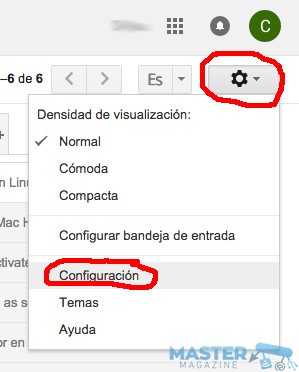
Una vez hecho esto, la pantalla cambiará para mostrarnos una serie de opciones de configuración divididas en pestañas, las cuales empiezan con General y continuan, de izquierda a derecha, hasta la última (más a la derecha), titulada Temas, sobre la cual haremos clic:
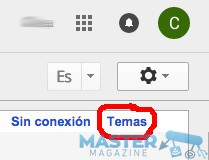
Entraremos entonces en una pantalla muy simple en la cual solo hay una opción: Fija un tema. Si hacemos clic con el ratón sobre esta, se abrirá una ventana flotante que nos permitirá elegir la imagen o el tema con el que decoraremos nuestro buzón de correo.
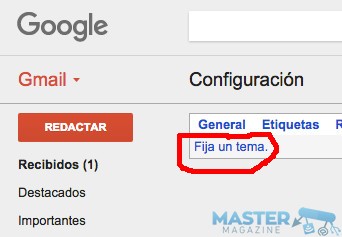
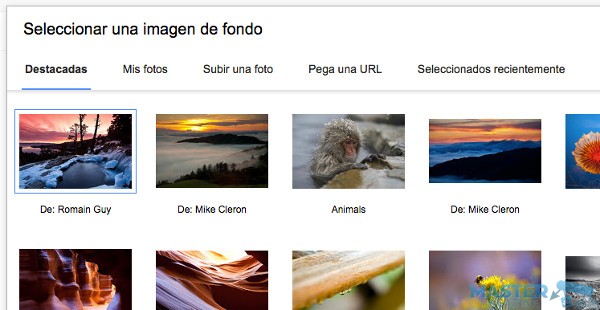
Tenemos en primer lugar un gran número de imágenes que nos proporciona la misma Google pero, además, también la posibilidad de añadir una imagen que esté colgada en Internet (mediante la inserción de la correspondiente URL) o que la tengamos en nuestro disco duro.
También nos permite aplicar uno de los temas “prefabricados” por Google, los cuales personalizan tanto la imagen de fondo como los colores de diversos elementos gráficos e, incluso, nos permiten disponer de una imagen al azar de entre las disponibles.
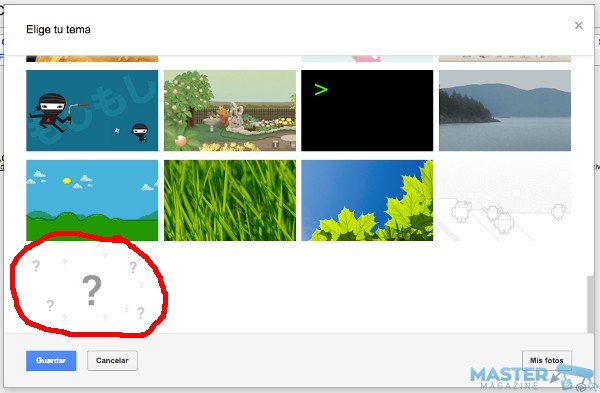
Elección de una imagen al azar
Debemos ir con cuidado al seleccionar los colores o imágenes con los cuales personalizamos nuestro buzón de Gmail. El correo electrónico es, actualmente, una de las herramientas que más empleamos y, por la cual cosa, nos pasamos muchas horas ante el monitor de la computadora con esta página abierta.
Por ello, hay que optar por los colores que nos relajan la vista y no nos exigen esfuerzo para ver elementos gráficos y texto del buzón de correo.
Por Guillem Alsina, el 28/01/2016.